Stream wird durch Stream abgelöst! Das in M365 integrierte Videoportal Stream wird durch eine neue Lösung, ebenfalls mit Namen Stream, abgelöst. Die neue Lösung wird in der Regel mit dem Zusatz «on SharePoint» genannt. In diesem Blog zeigen wir auf, warum das so ist. Die SharePoint-basierte neue Lösung bietet neue Funktionen und integriert sich nahtlos in die M365 Welt. Microsoft bietet für die Migration der Videos vom classic Stream zu Stream on SharePoint ein Migrationstool an.
- Was ist das neue Stream on SharePoint?
- Was passiert mit classic Stream?
- Wie kann die Migration zum neuen Stream on SharePoint vorgenommen werden?
- Features von Stream on SharePoint
- Videoeinstellungen in Stream on SharePoint
- Integration von Stream Videos in M365
- Stream Mobile App
- Fazit zum neuen Stream on SharePoint
Was ist das neue Stream on SharePoint?
Stream on SharePoint basiert auf SharePoint, d.h. Videos werden neu auf SharePoint oder OneDrive abgespeichert. Videos lassen sich dadurch wie «normale» Dokumente verwalten und weisen dieselben, und noch einige spezifische mehr, Funktionen auf. Es kann so auf bekannte Funktionen wie bspw. Teilen oder Kommentieren zurückgegriffen werden.
Die Integration in weitere M365 Apps ist einfach möglich und die Videos lassen sich innerhalb von M365 in den weiteren Apps verwenden. Auf der Stream Startseite können Videos direkt aufgezeichnet, hochgeladen und verwaltet werden. Die Stream Startseite dient dadurch als unternehmensweites Videoportal, für die dezentral abgelegten Videos. Videos können auf dem Videoportal als Favorit markiert werden oder die Ablage direkt geöffnet werden. Mit der suchbasierten Startseite ist es einfach, Videos zu filtern oder suchen.
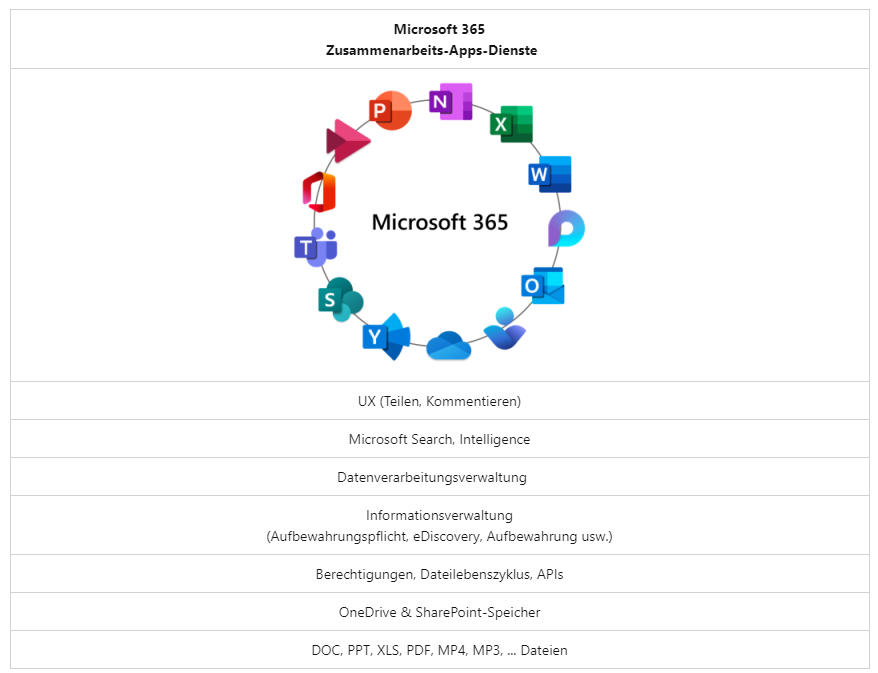
Stream auf SharePoint connected mit Microsoft 365 (Quelle: Microsoft Learn)
Was passiert mit classic Stream?
Das alte classic Stream basiert auf einem eigenen dedizierten Video-Service. Dieser ist per anfangs 2024 abgekündigt. Das können wir aus der offiziellen Microsoft Roadmap entnehmen:
Wie kann die Migration zum neuen Stream on SharePoint vorgenommen werden?
Das alte Stream classic Admin Center enthält Einstellungsmöglichkeiten, damit Enddaten für die Speicherung resp. komplette Deaktivierung von Stream classic erfolgt. Späteste Termine sind:
- Speicherung: 15. August 2023 (oder Speicherung von Videos per sofort nur noch auf Stream on SharePoint möglich)
- Stream classic: 15. Februar 2024 (oder Deaktivierung von Stream classic per sofort)
Für die automatische Migration von Videos vom klassischen Stream in den neuen Service steht ein Migrationstool von Microsoft zur Verfügung. Microsoft stellt eine Schritt-für-Schritt Anleitung zum Ausführen des Stream-Migrations-Tools zur Verfügung. Dieses kann über das [SharePoint Admin Center] > [Migration] aufgerufen werden:
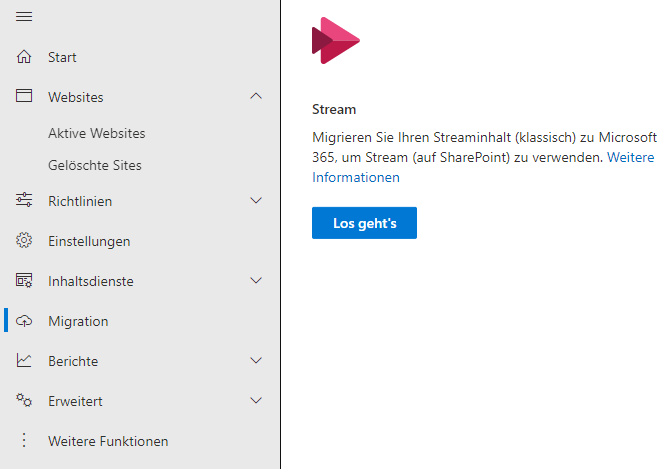
Die Vorbereitung ist der Scan zur Migration. Dieser erfolgt in 3 Schritten. Durch diese wird man im entsprechenden Tab geführt und es geht vor allem darum, zu analysieren, wo aktuelle Videos abgelegt sind:
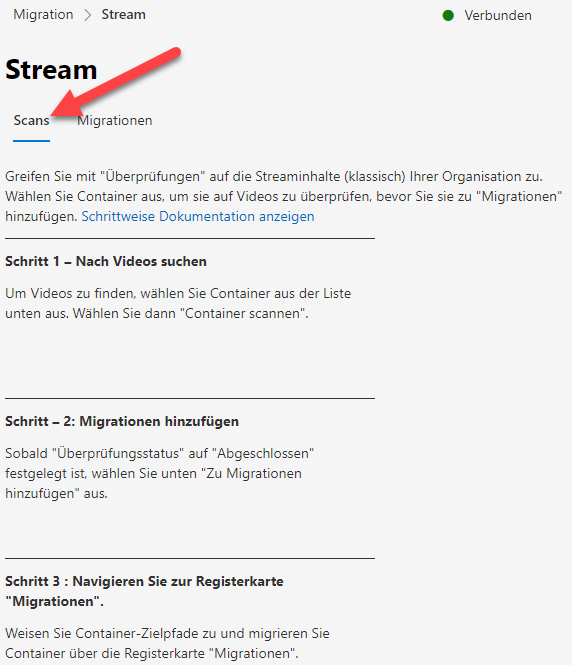
Die eigentliche Migration erfolgt dann im Tab [Migrationen], diese wird auch wieder in 3 Schritten durchgeführt und die Videos können dabei automatisch migriert werden:
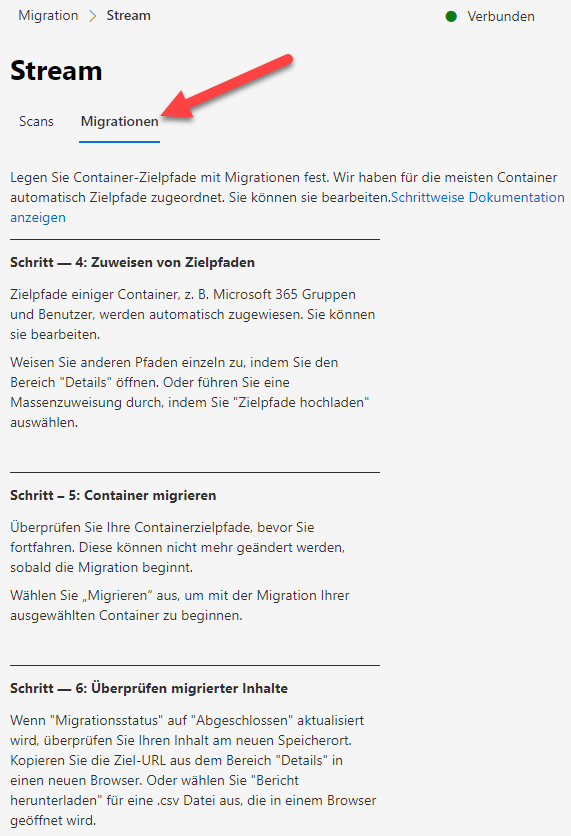
Danach sind die entsprechenden Videos migriert und Stream on SharePoint kann richtig genutzt werden.
Features von Stream on SharePoint
Die Stream Startseite (http://stream.office.com/) dient als unternehmensweites Videoportal. Man kann Videos hochladen, direkt aufnehmen oder eine Playlist zusammenzustellen. Die Inhalte auf der Startseite sind suchbasiert, einerseits vorgeschlagene Videos, andererseits können diese gefiltert und durchsucht werden.
Video aufzeichnen
Videos können direkt über die Stream Startseite erstellt und aufgezeichnet werden. Zum Aufzeichnen von Videos gibt es ganz verschiedene Einstellungsoptionen, mit/ohne Video oder Bildschirm-Sharing, mit/ohne Audio oder Sound etc. Nach der Aufnahme kann dann auch der genaue Start- wie auch End-Punkt «zugeschnitten» werden.
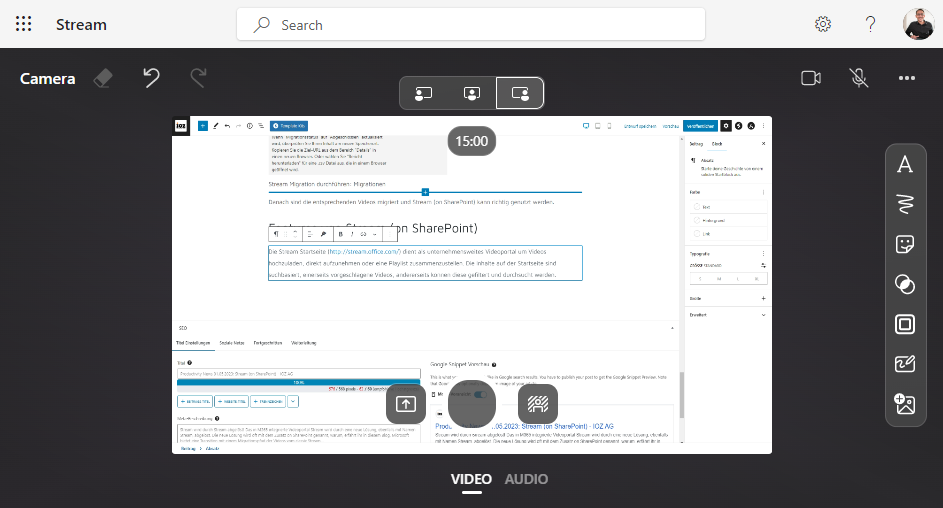
Videoeinstellungen in Stream on SharePoint
Beim Aufrufen eines Videos können dann weitere Einstellungen vorgenommen werden. Beispielsweise das Bild (Thumbnail) für die Vorschau und eine Beschreibung. Es können auch weitere Funktionen bspw. Kapitel, Kommentare und Analysen aktiviert werden.
Durchsuchbare Video Transkripts erstellen
Zudem kann automatisch ein Transkript wie auch Untertitel für die im Video gesprochene Sprache generiert werden. Das generierte Transkript kann dann noch manuell nachbearbeitet werden, sodass es dem Wortlaut entspricht und der Untertitel korrekt angezeigt wird. Nach den Begriffen aus dem Transkript kann dann zusätzliche über die Microsoft Search gesucht werden.
P.s.: Schweizerdeutsch wird zur zeit nicht für das automatische Transkript unterstützt 😉. Allerdings wissen wir, dass die Cognitive Services in der Azur Cloud Schweizerdeutsch können und übrigens auch das GPT-Sprachmodell von OpenAI.
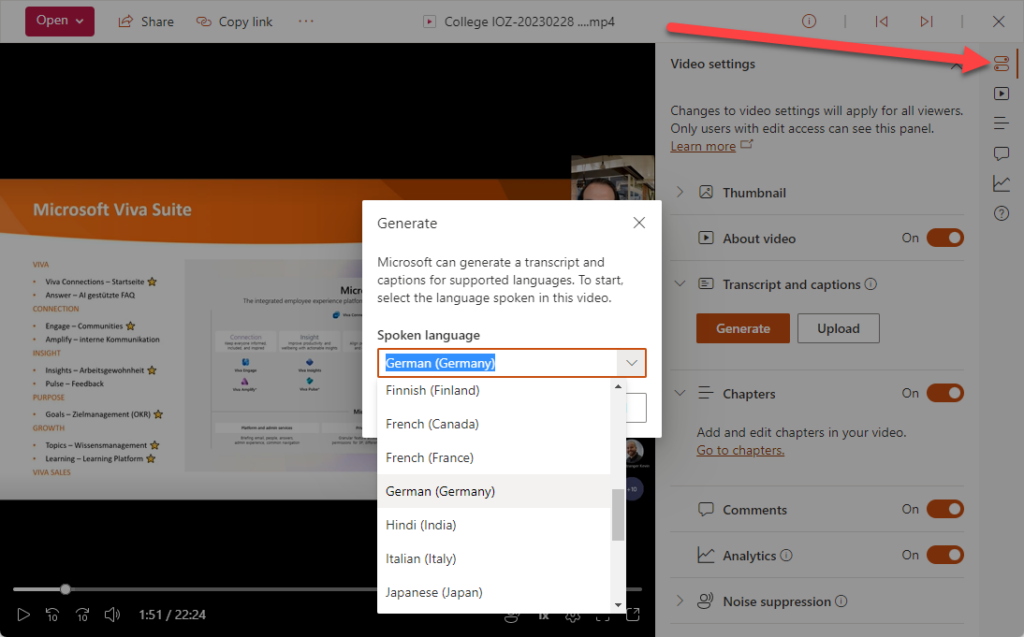
Kapitel erstellen
Beim Aufrufen von Videos stehen dann weitere Optionen für die Bearbeitung zur Verfügung. So ist es möglich, dass dem Video Kapitel hinzugefügt werden, sodass Personen, die das Video schauen, schneller zum geeigneten Zeitpunkt und dem gewünschten Kapitel springen können.
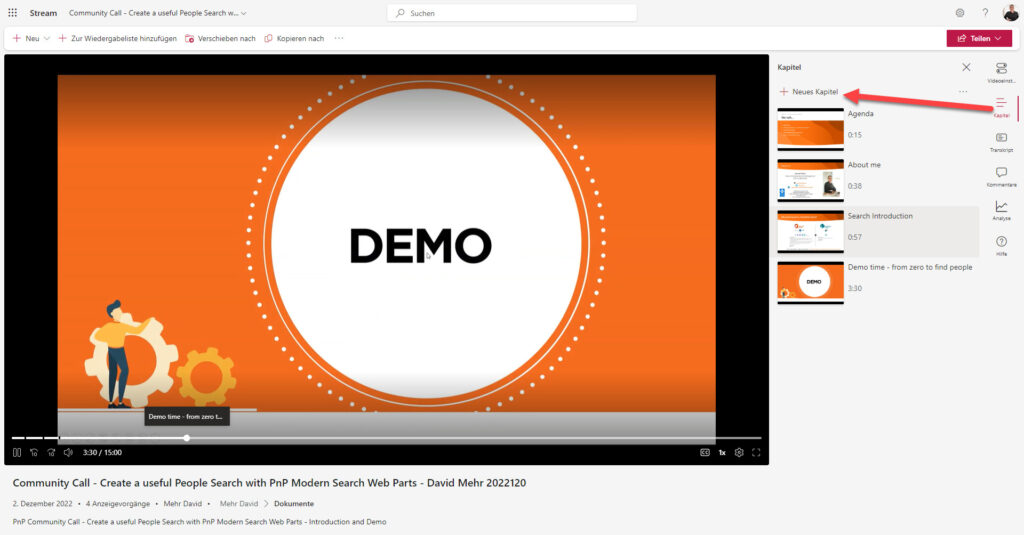
Video Analyse
Im Bereich Analyse werden die Views (Ansichten) wie auch die Viewers (Zuschauer) angezeigt. Diese können für die letzten 7, 30 oder 90 Tage in einer Grafik angezeigt.
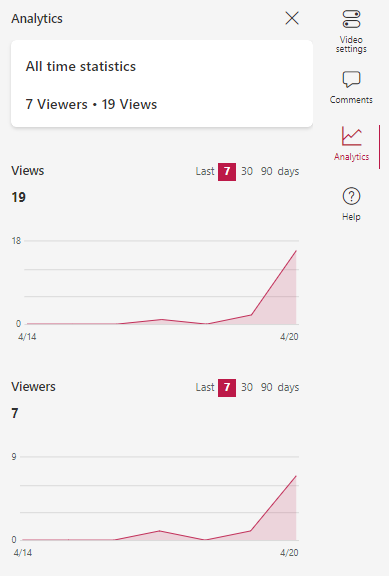
Aufzeichnen von Teams Meetings
Wo werden eigentliche Aufnahmen von Teams-Meetings abgelegt? Aufzeichnungen von Channel-Meetings werden in der SharePoint-Bibliothek des entsprechenden Teams abgelegt. Meeting-Aufzeichnungen von Meetings z.B. aus Outlook organisiert, werden im OneDrive des Users abgelegt, von dem die Aufzeichnung gestartet wurde.
Integration von Stream Videos in M365
Die Videos werden automatisch in der Microsoft 365 Startseite aufgeführt, falls sie für den angemeldeten Benutzer von Interesse sein könnten. Ebenso kann über die Microsoft Search nach den Videos gesucht werden, falls vorhanden, kann auch der Text aus dem automatisch generierten Transkript durchsucht werden.
Unternehmensweites Videoportal
Die Stream Startseite (https://stream.office.com/) wird als Unternehmensweites Videoportal verwendet. Es werden Videos aus allen Sites, auf die der angemeldete Benutzer Zugriff hat, angezeigt. Zudem ist es mit einer spezifischen Video-Suche sowie Filterungen ausgestattet.
Video Collection Seite
Auf jeder erstellten SharePoint Site wird automatisch eine Video Collection Seite angelegt, in der alle vorhandenen Videos der entsprechenden Site aufgeführt werden. Die Seite ist über den folgenden URL Zusatz aufzurufen: /_Layouts/15/Video_Collections.aspx
Als Beispiel: https://<TENANT>.sharepoint.com/sites/<SITENAME>/_Layouts/15/Video_Collections.aspx
SharePoint WebParts
Die Videos lassen sich ganz einfach in den vorhandenen SharePoint Standard WebParts wieder verwenden. Unten ein Beispiel einer SharePoint Seite mit der Verwendung von drei WebParts und somit einer Erstellung eines kleinen Video-Portals innerhalb von Minuten.
- Hero WebPart: Videos können eingebunden und direkt abgespielt werden
- File and Media WebPart: Direkte Vorschau und Anzeige der Videos
- Highlighted content WebPart: Anzeigen von alle Videos, sprich allen Dateien mit dem Typ Video
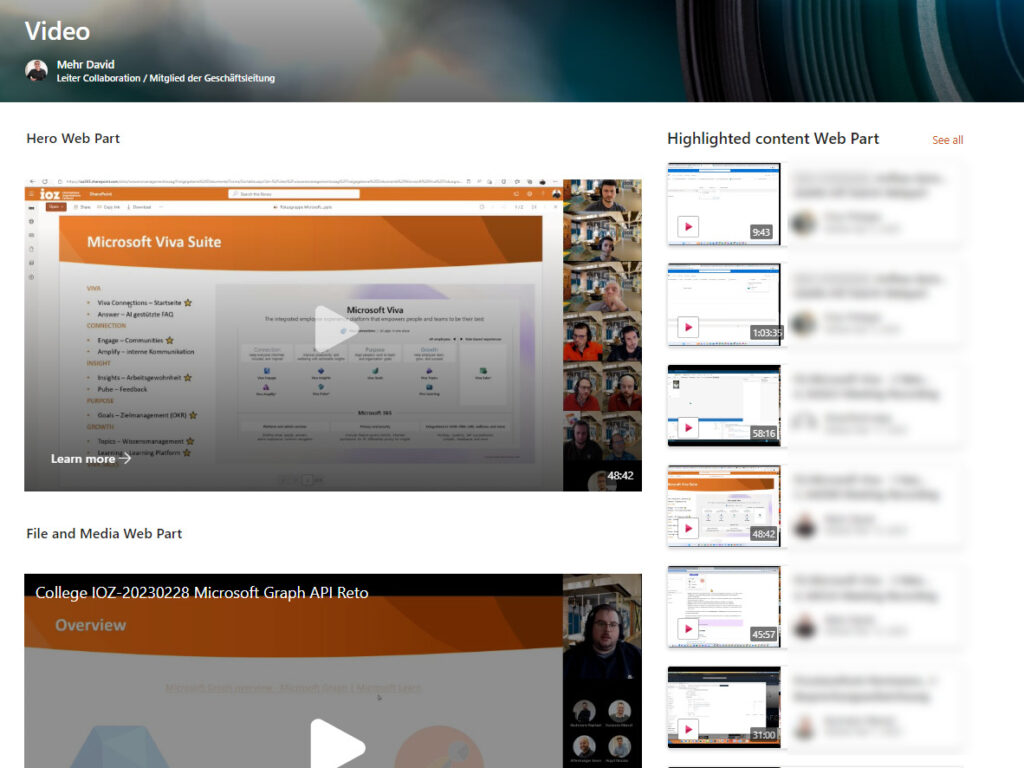
Stream Mobile App
Mit dem neuen Stream on SharePoint wird auch eine neue Stream Mobile App veröffentlicht (aktuelle im Beta-Stadium). Die App zeigt einen personalisierten Home Feed (Startseite) mit empfohlenen und den neuesten Videos von Stream, ebenso verfügt die Startseite über eine Suche und einer Kategorisierung der Videos nach Besprechungen und Freigegebenen Videos. Im zweiten Register Bibliothek kann direkt nach «Meinen Videos» gefiltert werden oder die Favoriten-Videos aufgerufen werden.
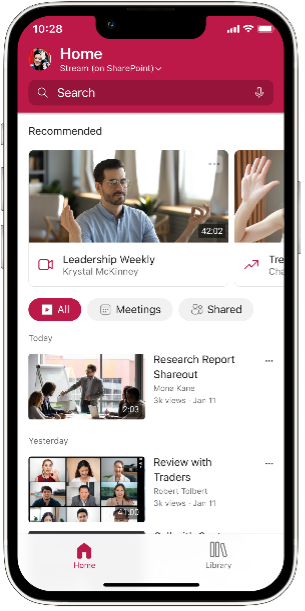
Fazit zum neuen Stream on SharePoint
Durch die Integration von Stream on SharePoint in die M365 Welt, ist es einfacher, die Videos in den Apps zu nutzen und damit zu interagieren. Mit der Stream Startseite wird ein unternehmensweites Videoportal bereitgestellt, mit welchem die Videos auf dem Tenant organisiert und gesucht werden können. Viele der bekannten Funktionen von Office-Dateien sind nun auch für Videos verfügbar, was die Integration noch weiter erhöht. Die Videos können schnell und einfach eingebunden und weiter verwendet werden.
Vorstellung von Stream on SharePoint durch Microsoft MVP Michael Greth
An der 68. Ausgabe der Mircosoft 365 und SharePoint Community von IOZ stellte Michale Greth das neue Stream on SharePoint vor:







Pingback: Productivity News 01.05.2023: Stream on SharePoint - MEHR365